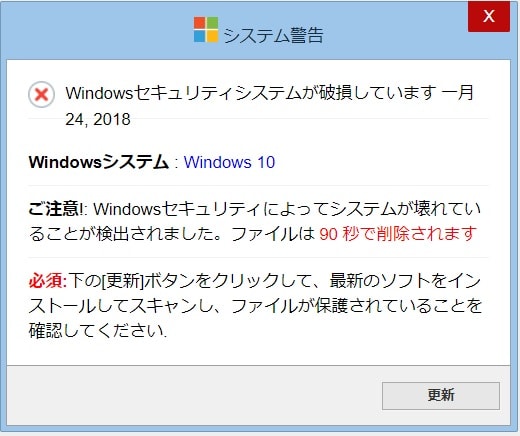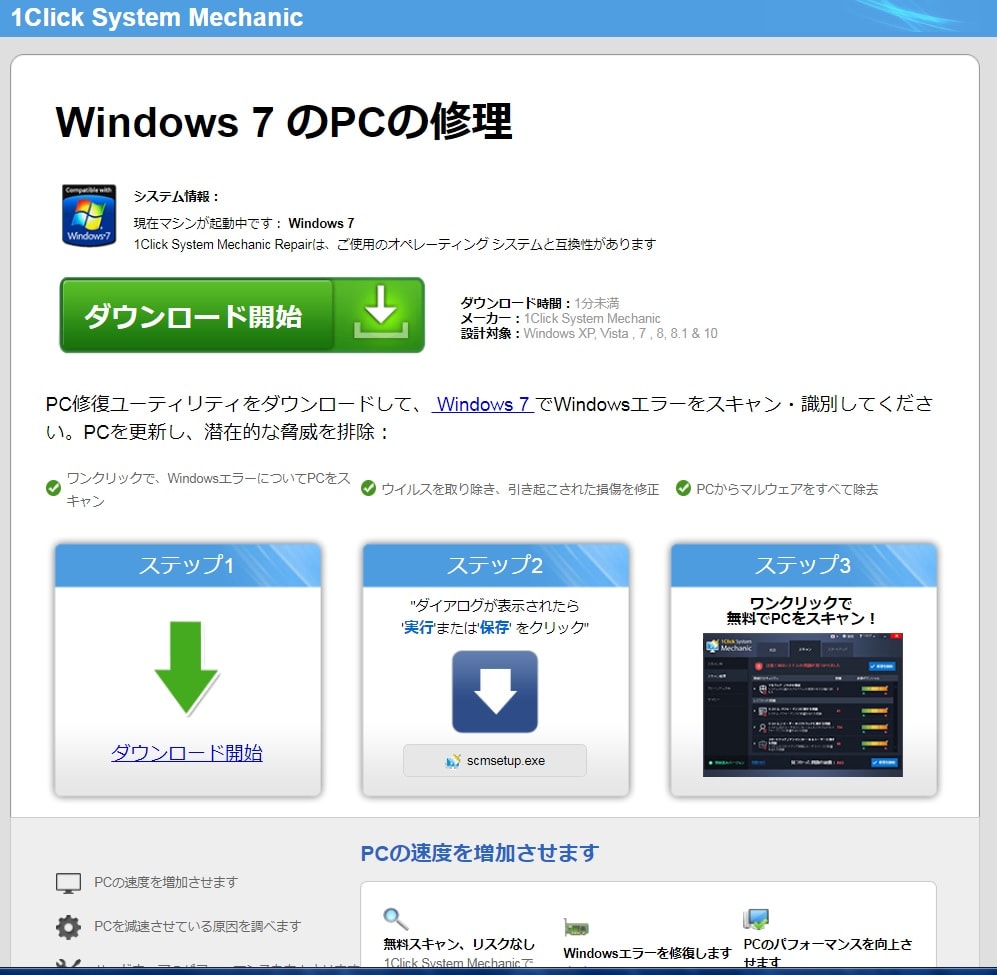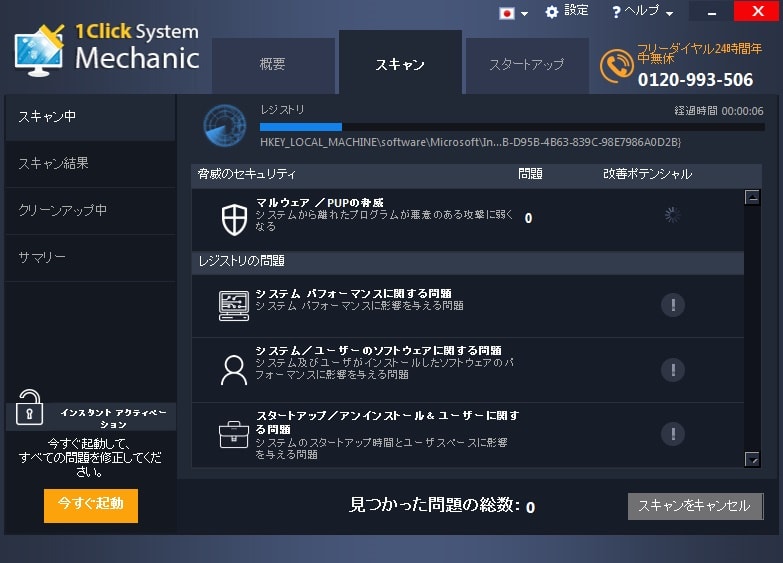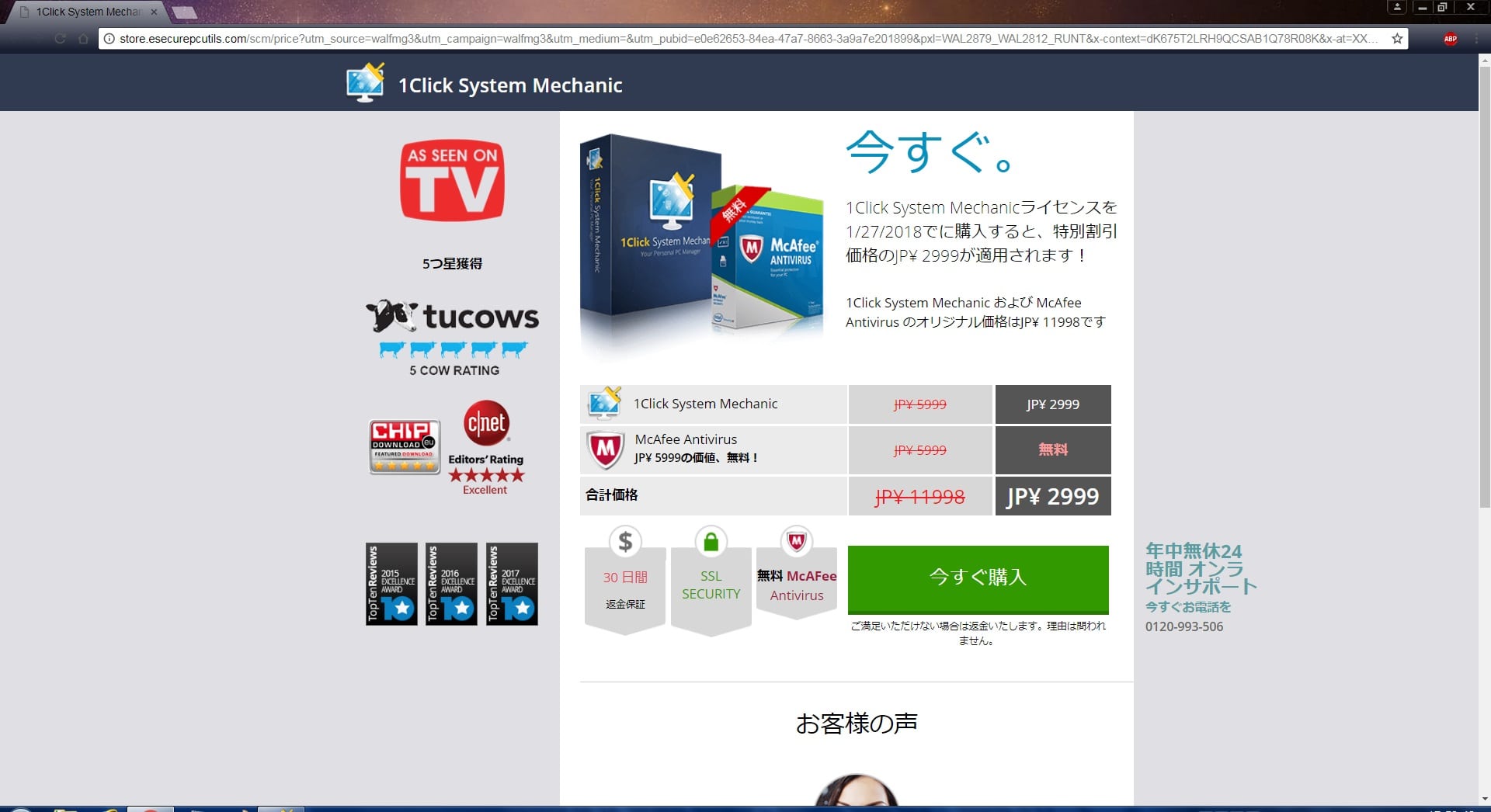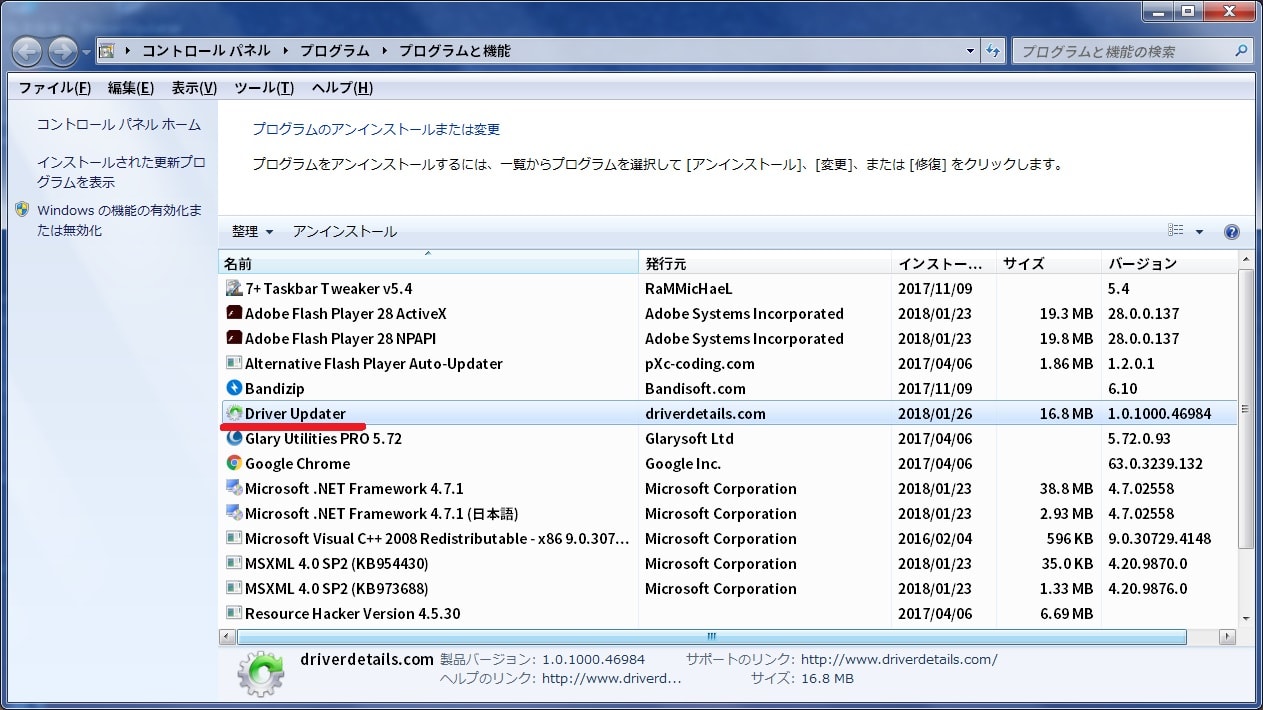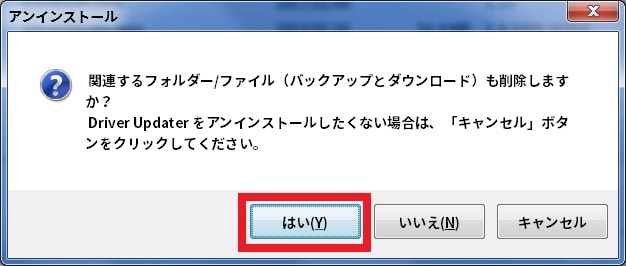皆様、こんばんは。
今回の投稿は、「1Click System Mechanic」という不要プログラムの削除に関する投稿となります。
それでは今回の投稿にまいりましょう。
【スポンサーリンク】
はじめに
さて改めまして今回の投稿は、「1Click System Mechanic」という不要プログラムの削除に関する投稿になります。
当記事を参照されている皆様がインターネットを利用する場合に、以下の「1Click System Mechanic」という不要プログラムに関するWeb広告を目にしたことはないでしょうか?
<Windowsセキュリティシステムが破損しています>
1、画像1
2、画像2
今回の投稿テーマである「1Click System Mechanic」という不要プログラムに関しては、前回の投稿で記載する「1Click System Mechanic」という不要プログラムと同様に、「Windows OS」のデスクトップ画面にアプリケーション画面を表示してスキャンを開始してから、「Windows OS」の存在しないシステムエラーを表示して有料版の購入をユーザーに迫るという詐欺的手法のソフトウェアです。
そこで今回の投稿では、「1Click System Mechanic」を完全に削除する手順について、記事を記載してまいりたいと思います。
それでは本題に入りましょう。
【スポンサーリンク】
「1Click System Mechanic」の概要
それでは初めに「1Click System Mechanic」の概要について記載いたします。
まずは以下の「1Click System Mechanic」の実行画面を参照してください。
次にお使いの「Windows OS」に「1Click System Mechanic」がインストールされた場合には、「Windows OS」のデスクトップ画面に「1Click System Mechanic」の実行画面が表示されてから、「Windows OS」のシステムエラーに関するスキャンを自動的に開始します。
次に「1Click System Mechanic」のスキャンが完了してから、修理を開始という項目をクリックします。
次にお使いのWebブラウザが実行されてから、「1Click System Mechanic」の有料版を購入するページが表示されます。
以上のようにお使いの「Windows OS」に「1Click System Mechanic」がインストールされた場合には、お使いのパソコンのシステムエラーを自動的にスキャンしてから、実際には存在しないシステムエラーを表示して、パソコンを使用するユーザーに有料版の購入を迫るというわけです。
そして「1Click System Mechanic」の実行画面右上に表示されている電話番号を参照してください。
<電話番号>
1、フリーダイヤル
・0120-993-506
2、検索結果
このように上記の電話番号の検索結果を参照していただくとわかりますが、この電話番号は悪質なソフトウェア会社に繋がるために、決してこの電話番号に電話しないようにしてください。
「1Click System Mechanic」の概要に関する記載は以上です。
「1Click System Mechanic」の削除方法
それでは次に「1Click System Mechanic」を削除する手順について記載いたします。
まずは以下の「1Click System Mechanic」の実行画面を参照してください。
次に画面右上に表示されている設定という項目をクリックします。
次に全般という項目をクリックしてから、以下の設定項目を設定して、さらに保存という項目をクリックしてください。
<設定項目>
1、チェックを外す
・システム起動時に立ち上げてください
2、チェックを入れる
・閉じて終了してください
次にOKという項目をクリックします。
次に「1Click System Mechanic」の実行画面を閉じてください。
次に画面右上の×ボタンをクリックします。
次にお使いのキーボード上の[Windows]及び[R]というキーを同時に押してから、ファイル名を指定して実行という画面を表示してください。
次に名前という欄に以下の文字列を入力してから、OKという項目をクリックします。
<文字列>
・appwiz.cpl
次にプログラムと機能という画面が表示されてから、「1Click System Mechanic」という項目をダブルクリックしてください。
次にはいという項目をクリックします。
次にOKという項目をクリックしてください。
以上で「1Click System Mechanic」をアンインストールすることができました。
次に再度プログラムと機能という画面を確認してから、「Driver Updater」という項目が存在する場合は、その項目をダブルクリックします。
次に「いいえ。アンインストールします。」という項目をクリックしてください。
次にはいという項目をクリックします。
以上で「Driver Updater」をアンインストールすることができました。
「1Click System Mechanic」を削除する手順に関する記載は以上です。
あとがき
さて今回の投稿は以上となります。
今回の投稿で記載する記事以外の不要プログラムの対策方法に関連する記事に興味がある方は、ぜひ一度以下の不要プログラムに関連する記事のまとめを参照してください。
<不要プログラムの対策方法に関連する記事のまとめ>
1、URL
それでは以上です。